Microsoft Teams nudi širok spektar mogućnosti i funkcija. Može da čuva fajlove koji se dele kroz kanale, snima sastanke, automatski generiše transkripte razgovora, upravlja grupama, oznakama i ovlašćenjima za timove i njihove članove, i još mnogo toga.
Da bi sve ovo funkcionisalo, Microsoft Teams se oslanja na Microsoft 365 servise, a za upravljanje datotekama koristi SharePoint. Organizacije koje koriste plaćenu ili besplatnu verziju Microsoft 365 imaju pristup SharePoint veb lokaciji koja pomaže u organizaciji svega.
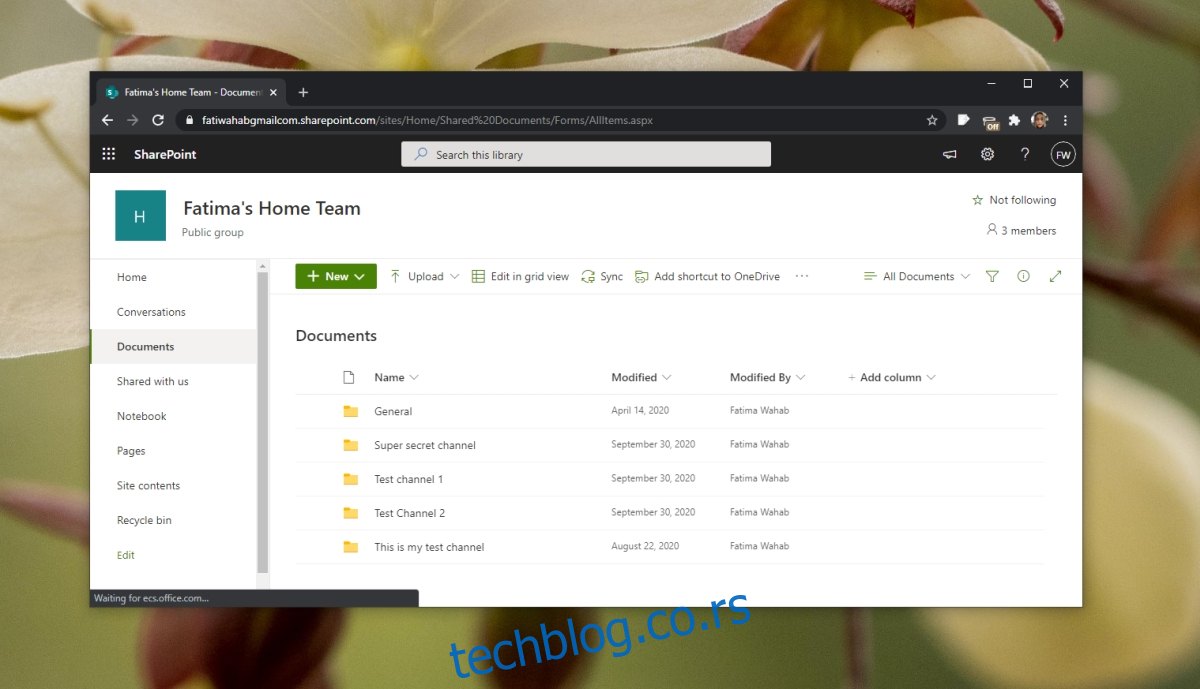
SharePoint Lokacija u okviru Microsoft Teams-a
Možda niste ni svesni, ali vaš tim ima podešenu SharePoint veb lokaciju. Postupak pristupa se razlikuje u zavisnosti od toga da li koristite besplatnu verziju Microsoft Teams-a, ali je i dalje moguće pristupiti joj.
Da biste pristupili SharePoint lokaciji, neophodno je da budete vlasnik tima ili administrator.
Pristup SharePoint-u u Besplatnoj Verziji Microsoft Teams-a
Da biste pronašli SharePoint veb lokaciju za besplatan Microsoft Teams nalog, sledite ove korake:
Otvorite Microsoft Teams.
Izaberite željeni tim, a zatim bilo koji kanal ispod njega.
Postavite (upload) fajl na kanal.
Nakon što je fajl postavljen, izaberite ga i kliknite na dugme „Kopiraj vezu“.
Kopirajte vezu do fajla.
Otvorite pretraživač i nalepite vezu (nemojte pritiskati „Enter“ još uvek).
Uklonite sve što se nalazi nakon „…/Dokumenti/“.
Pritisnite „Enter“.
Ako se to od vas zatraži, prijavite se koristeći nalog vlasnika ili administratora Microsoft Teams-a.
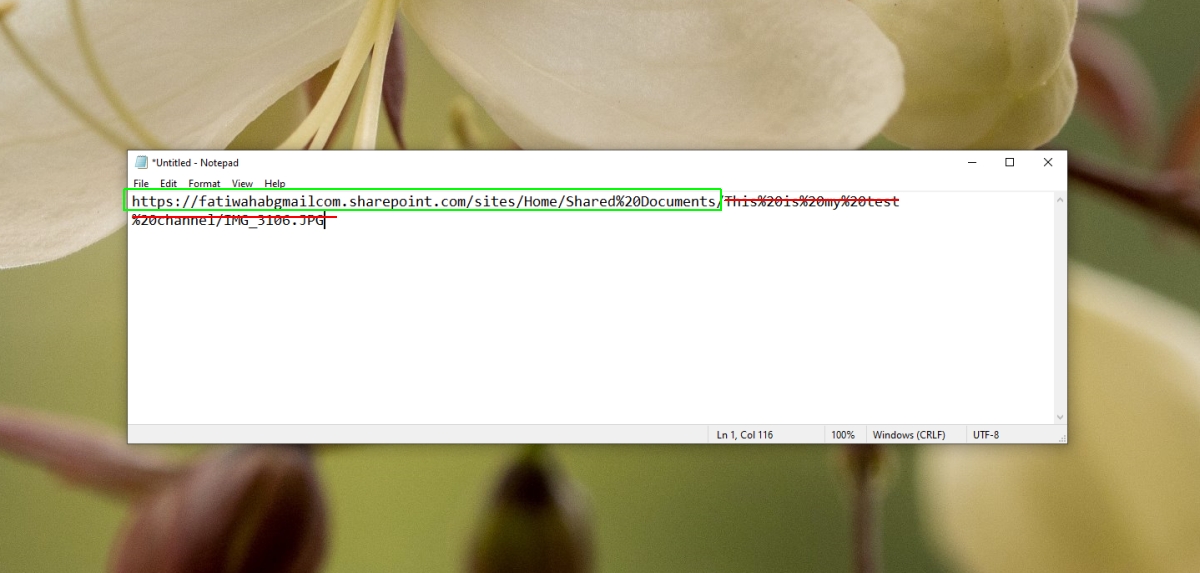
Microsoft Teams i Microsoft 365 Administrator
Ukoliko koristite isti nalog za Microsoft Teams i Microsoft 365, vaš Microsoft 365 nalog može imati administratorska prava. Ukoliko ne možete pristupiti SharePoint-u sa svojim Microsoft Teams nalogom, biće neophodno da pronađete administratorski nalog za Microsoft 365.
Sledite gore navedene korake i preuzmite vezu do fajla.
Na početku domena dodajte [email protected], zatim ime domena, i na kraju .com.
Unesite ovu adresu e-pošte kada budete pristupali SharePoint-u.
Biće neophodno da koristite opciju za oporavak lozinke kako biste dobili lozinku za veb lokaciju.
Nakon što resetujete lozinku, iskoristite je da se prijavite na SharePoint.
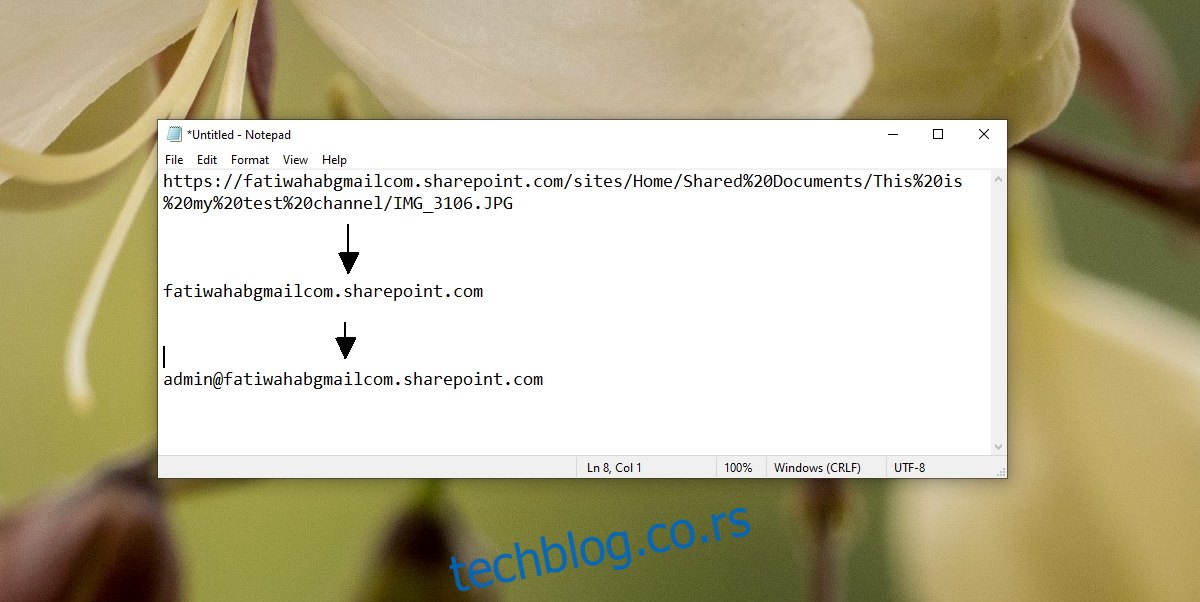
Pristup SharePoint-u u Plaćenoj/Pretplatničkoj Verziji Microsoft Teams-a
Ako imate plaćeni Microsoft Teams nalog, pristup SharePoint veb lokaciji je značajno jednostavniji i lakši.
Posetite centar za administraciju Microsoft Teams-a.
Na panelu sa leve strane odaberite SharePoint.
Ponovo se prijavite ukoliko se to od vas zatraži.
Odaberite svoj tim u okviru „Sajtovi“.
Idite na „Dokumenti“ kako biste pristupili fajlovima koji se dele u različitim kanalima.
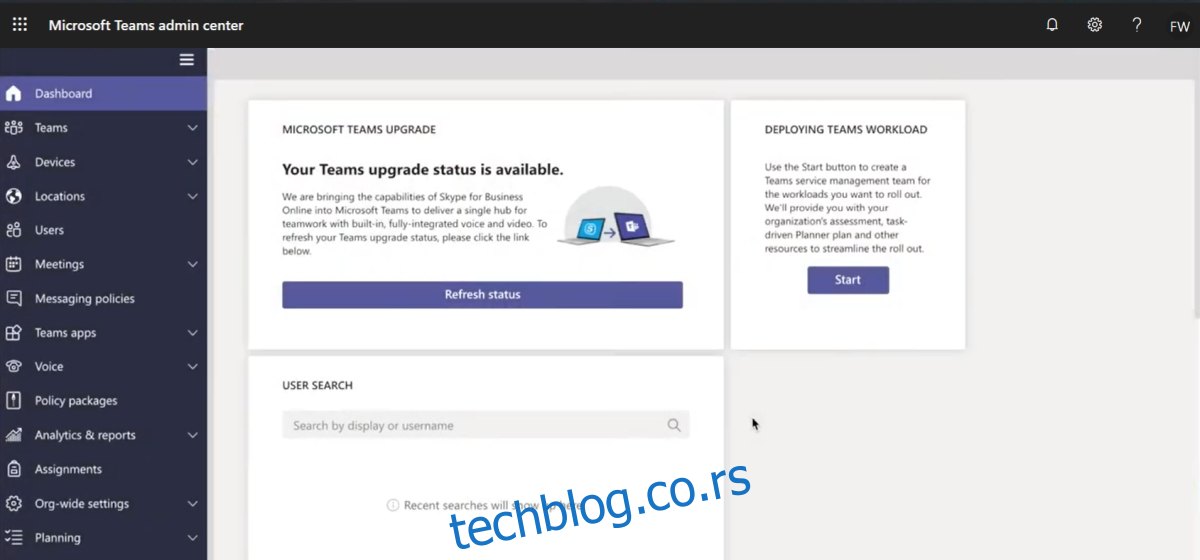
Zaključak
SharePoint veb lokacija je izvanredan način za upravljanje korisnicima i dokumentima tima. Ona pruža daleko sveobuhvatniji pregled svega, kao i značajnu kontrolu nad svim elementima, znatno više od onoga što nudi aplikacija Microsoft Teams. Microsoft Teams je korisnički interfejs koji omogućava korišćenje aplikacije, dok je SharePoint administrativni deo koji omogućava njeno upravljanje.